Windows10系统BMR模式怎么无损转换为UEFI+GPT【图文教程】
有些用户为了能够体验新系统,就在BMR分区的磁盘上手动安装了Win10正式版系统,可是之后该用户又想要转换为UEFI+GPT模式。这该如何操作呢?下面,小编就分享Win10系统BMR模式无损转换为UEFI+GPT的具体方法。
具体如下:
一、我们先使用U盘启动或光盘进入Win PE系统然后运行分区工具如Diskgenius,然后将C盘调整一下大小,空出一个500M-600M左右的空间;如下图:
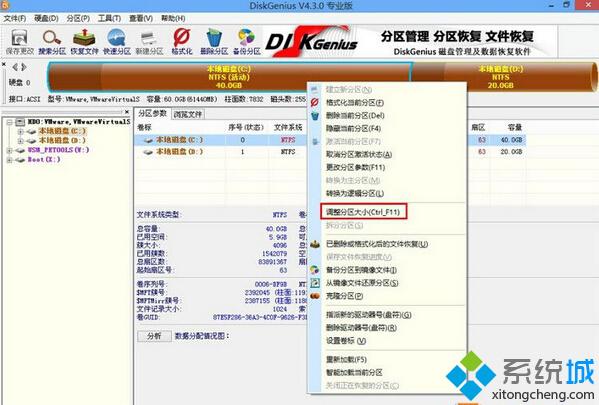
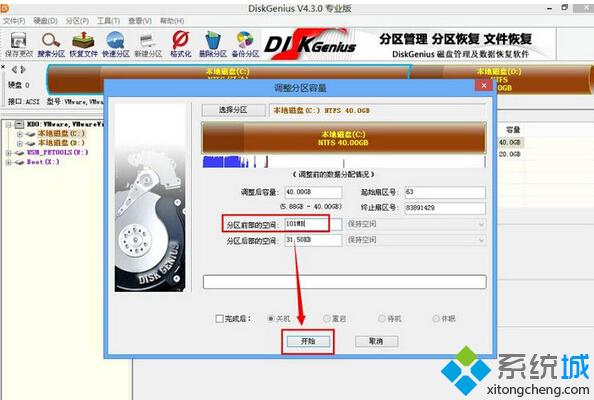
2、然后我们选中空出来的500M分区,进行建立分区,文件系统类型选择为EFI;
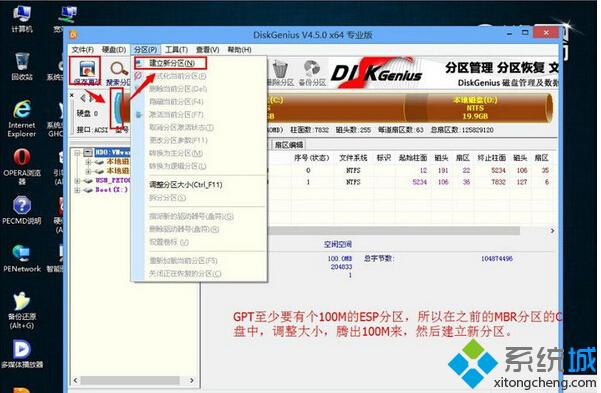
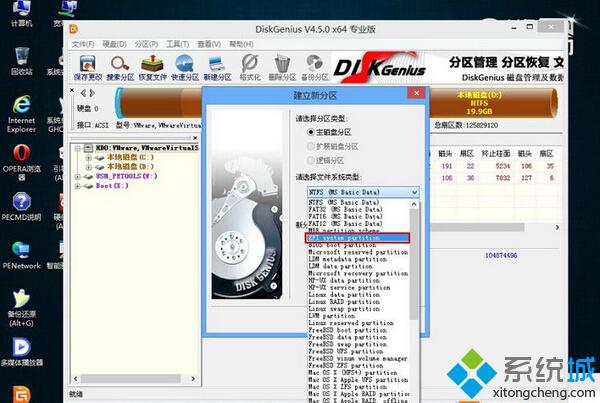
3、EFI分区分好后切勿指定盘符,我们选保存一下,然后重启再进入到分区工具里对EFI分区指定一个盘符如“F”;
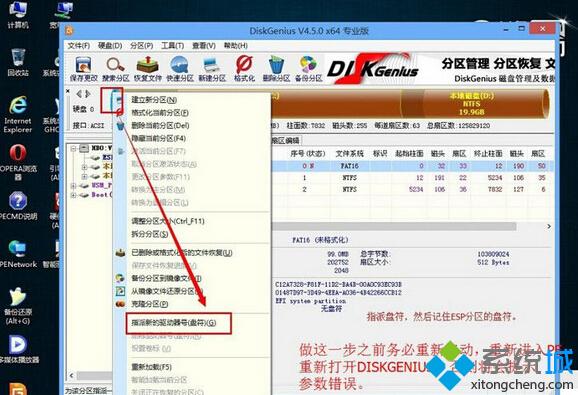
4、在Winpe系统中运行CMD命令提示符,使用命令将启动信息指向F盘,命令格式为:bcdboot c:\windows /f UEFI /s f: /l zh-cn 该命令跟下文图版中不同,请使用文字中的命令。
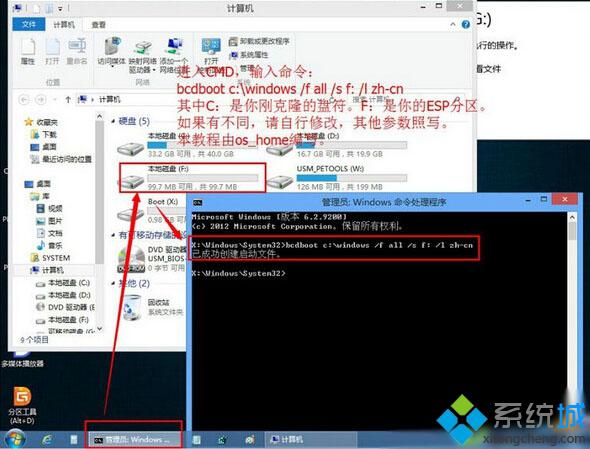
5、上述操作完成后,请设置你电脑的BIOS启动方式为UEFI。
上面就是小编关于Windows10系统BMR模式无损转换为UEFI+GPT的具体方法介绍了。虽然,我们也能够通过重装系统达到转换成UEFI+GP的目的,但是重装毕竟太过麻烦,大家如果有这种需求的话,可以直接按照小编的方法操作看看!
相关推荐:
超过30天后悔期:Win10系统怎么无损降级回滚
相关教程:uefi模式怎么重装系统我告诉你msdn版权声明:以上内容作者已申请原创保护,未经允许不得转载,侵权必究!授权事宜、对本内容有异议或投诉,敬请联系网站管理员,我们将尽快回复您,谢谢合作!










